Winget di Windows 11: Unduh dan perbarui aplikasi dengan mudah dan aman! 🚀✨
Aplikasi yang Anda unduh dari Winget 100% aman dan tidak ada risiko apa pun dalam menginstalnya. Selain itu, manfaat lain dari penggunaan Sayap Anda tidak perlu mencari situs aman untuk mengunduh perangkat lunak atau mengklik beberapa tombol unduh. 👍
Namun, satu-satunya kekurangan Windows Package Manager adalah rumitnya pengoperasian. Karena sepenuhnya berbasis teks, Anda hanya dapat mengaksesnya melalui Terminal Windows. Jadi, jika Anda menganggap diri Anda pengguna tingkat lanjut dan mencari cara yang lebih efisien untuk menemukan dan menginstal aplikasi di Windows 11, berikut cara menggunakan alat Winget. 💻✨
1. Cari Aplikasi di Windows 11 menggunakan Winget
El primer paso es encontrar la aplicación que deseas instalar en tu computadora con Windows 11. Para buscar aplicaciones usando Winget en Windows 11, sigue los pasos a continuación.
1. Ketik "Command Prompt" pada pencarian Windows 11. Kemudian klik kanan pada Command Prompt dan pilih Jalankan sebagai administrator.

2. Ketika command prompt, Anda harus menjalankan perintah untuk mencari aplikasi. Misalnya, jika Anda ingin mengunduh aplikasi Photoscape, jalankan perintah ini:
pencarian winget photoscape
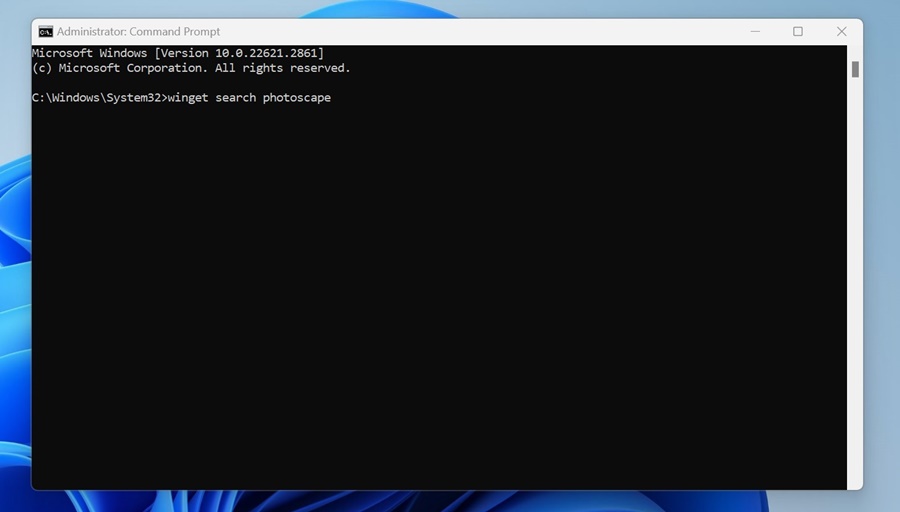
3. Windows Package Manager akan mencari Photoscape di Windows Repository dan Microsoft Store.
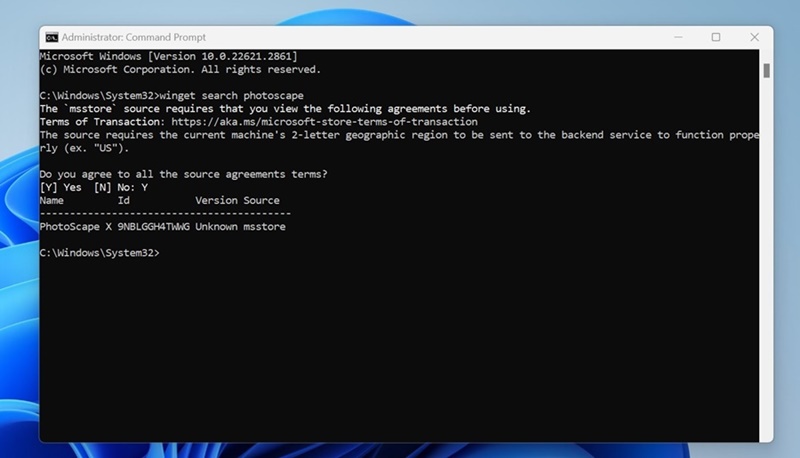
4. Jika Anda ingin mendapatkan rincian paket tertentu, jalankan perintah ini:
aplikasi tampilan winget_id
Menggunakan: Anda perlu menemukan 'app_id' di kolom 'Id'.
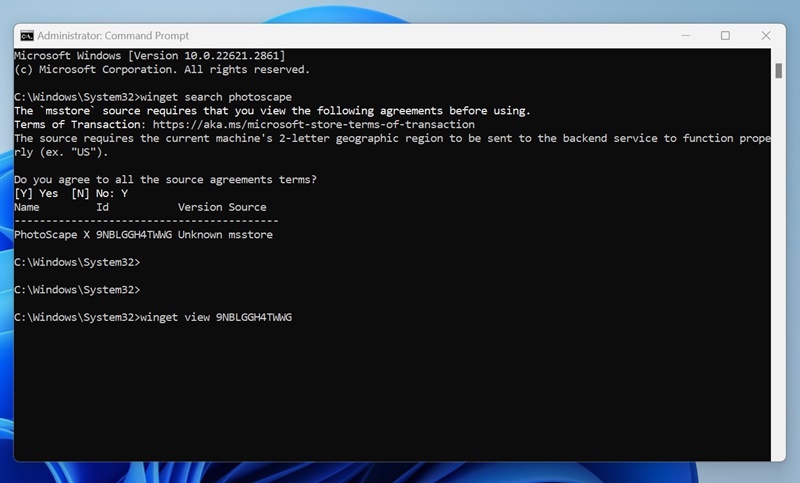
2. Instal Aplikasi dengan Windows Package Manager?
Setelah Anda menemukan aplikasi yang ingin diinstal, ikuti langkah-langkah berikut. Berikut cara menginstal aplikasi pada Windows 11 menggunakan perintah winget. 🚀
1. Ikuti langkah-langkah di atas untuk menemukan aplikasi yang ingin Anda unduh dan instal.
2. Setelah Anda menemukan aplikasinya, jalankan perintah ini:
winget instal app_id
Menggunakan: Ganti app_id dengan ID unik paket yang tercantum di kolom 'ID'.
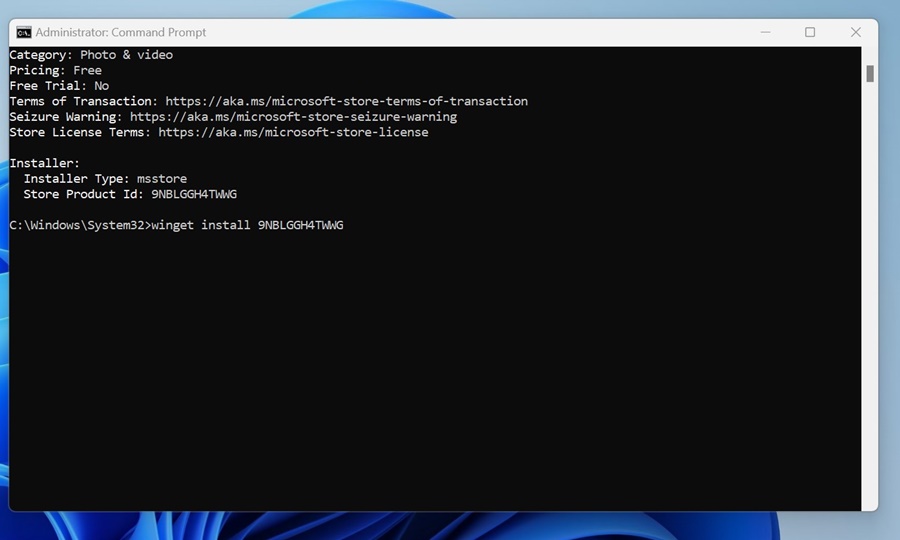
3. Sekarang Anda harus menunggu hingga winget mengunduh dan menginstal program di PC Anda. ⏳

3. Perbarui Aplikasi Windows Menggunakan Winget?
Anda juga dapat memperbarui aplikasi yang terinstal pada Windows 11 menggunakan Winget. Berikut cara memperbarui aplikasi yang ada di Windows 11 dengan Winget. 🔄
1. Buka Command Prompt dengan hak istimewa administrator.

2. Sekarang jalankan perintah ini untuk mencari aplikasi yang terinstal.
daftar winget

3. Anda sekarang dapat melihat semua aplikasi yang terinstal di komputer Anda. 🖥️
4. Untuk memperbarui aplikasi tertentu, buka pembaruan winget. Ganti dengan ID Paket aplikasi yang ingin Anda perbarui.
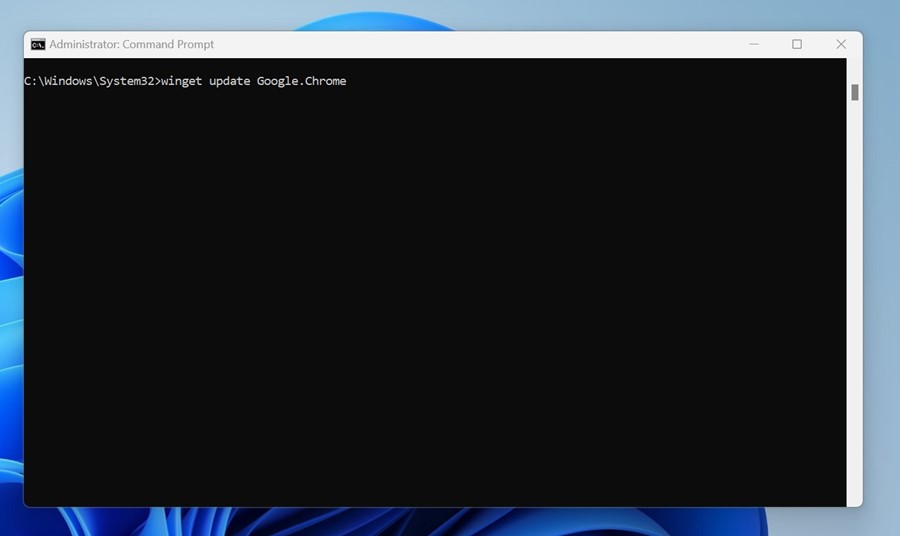
5. Jika Anda ingin memperbarui semua aplikasi yang terinstal, jalankan perintah ini:
pembaruan winget --semua

Panduan ini membahas cara mencari, mengunduh, dan menginstal aplikasi dengan Windows Manajer Paket. Beri tahu kami jika Anda memerlukan bantuan lebih lanjut dalam mengunduh atau memasang aplikasi di Windows 11 menggunakan Winget! 🛠️😊




















